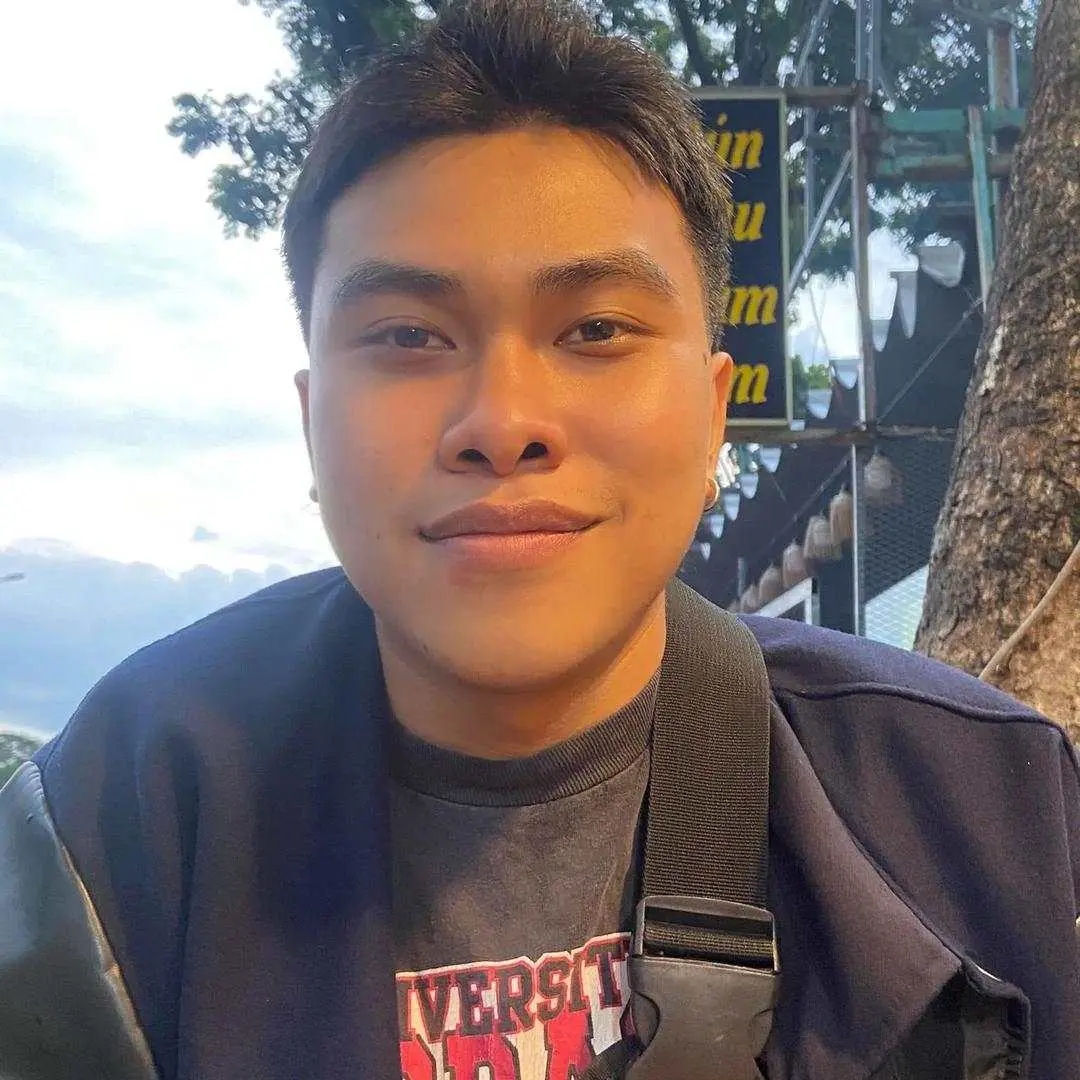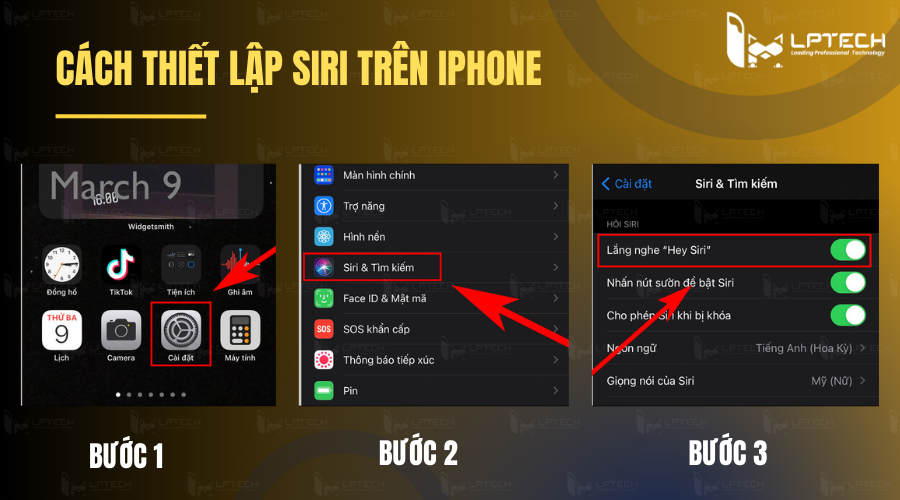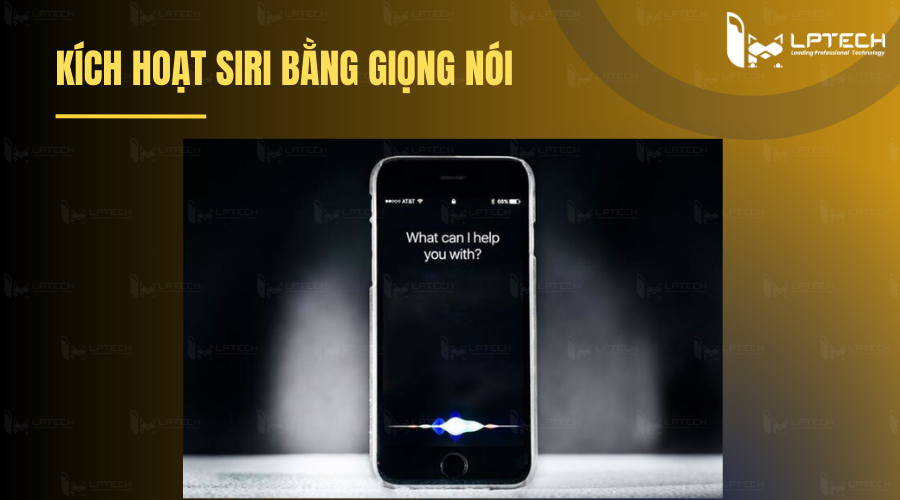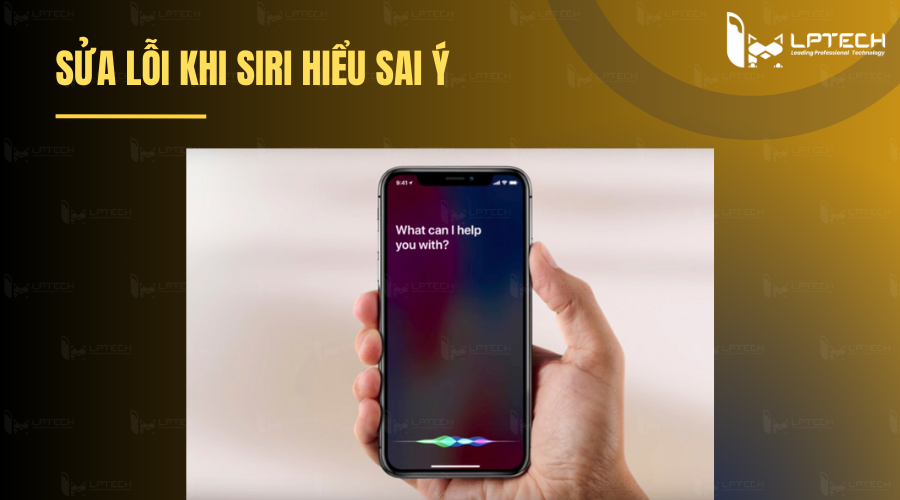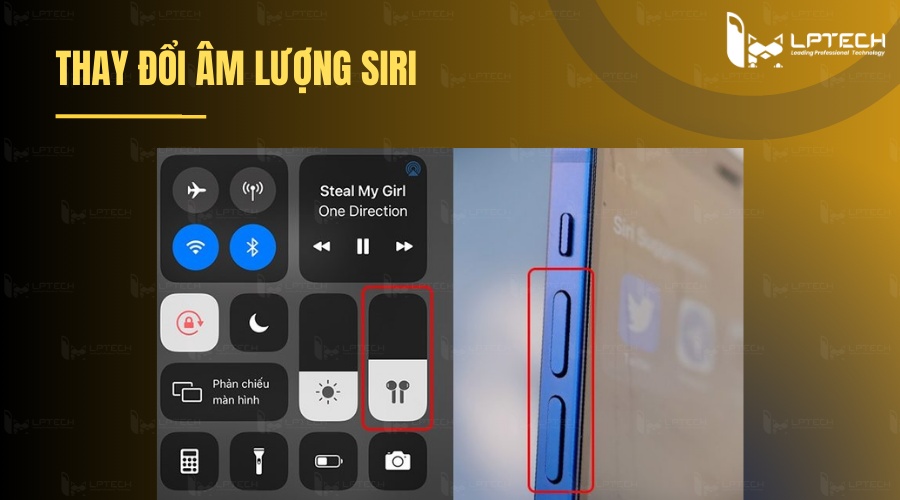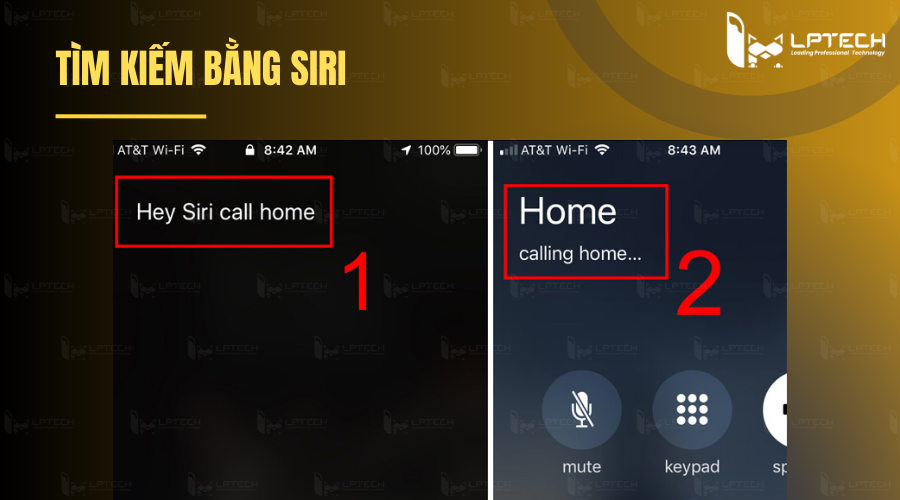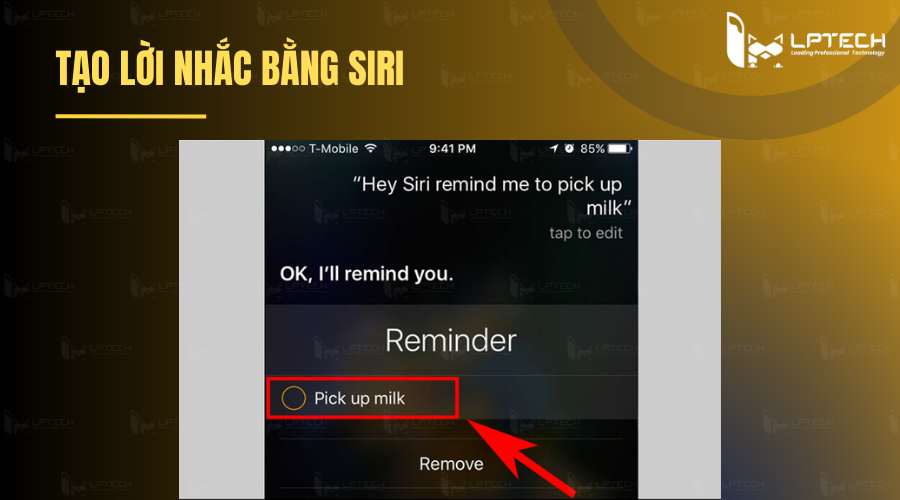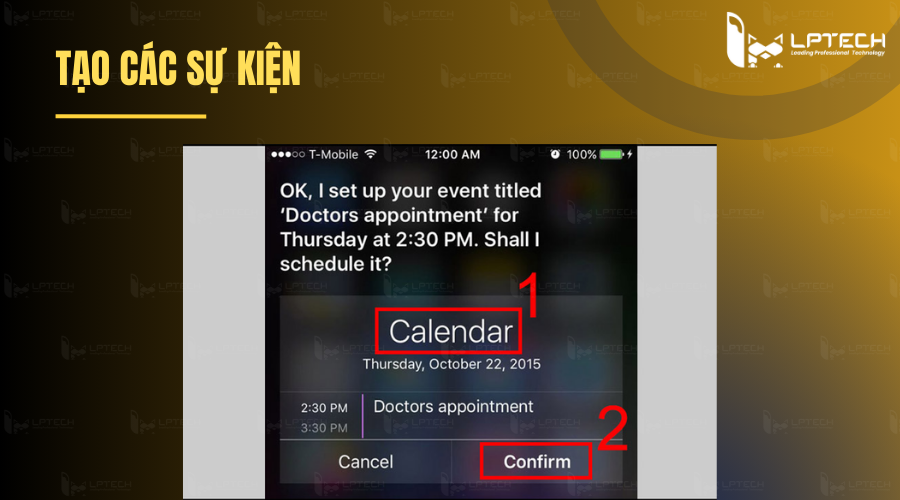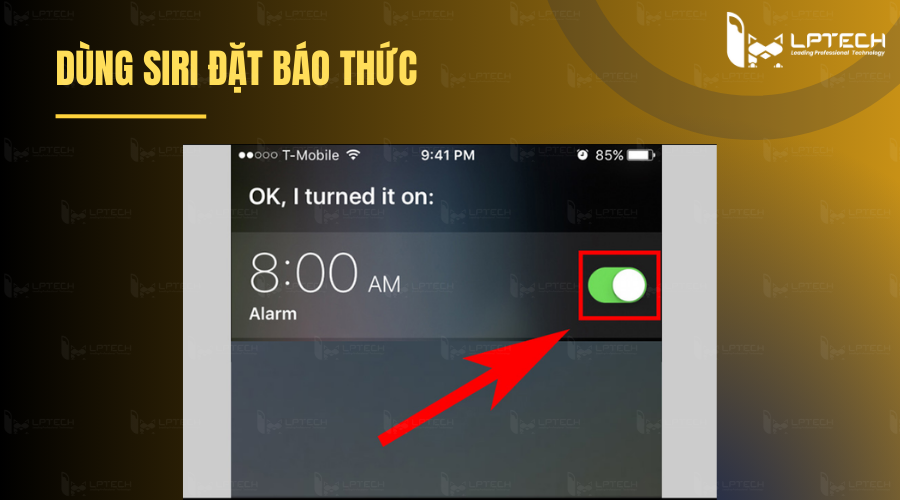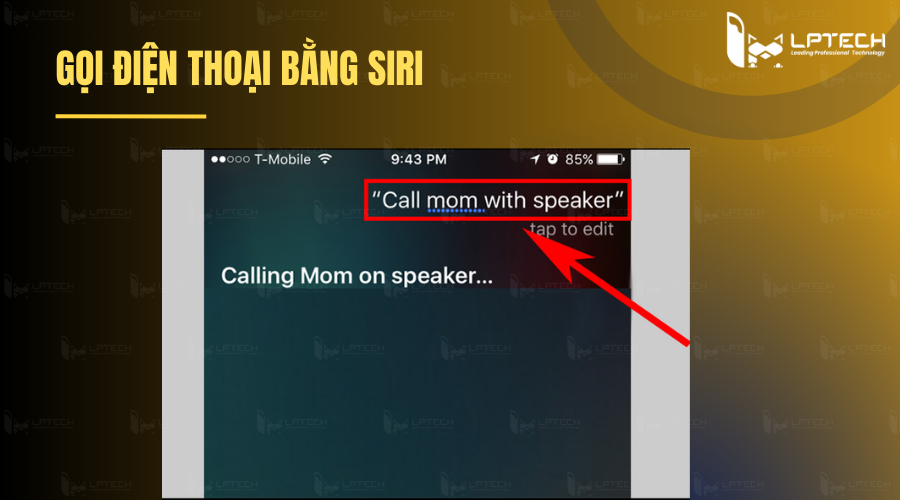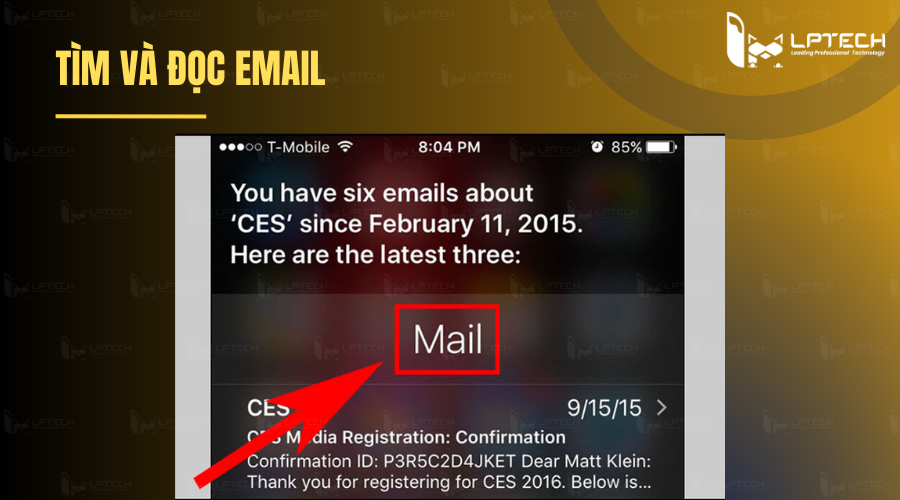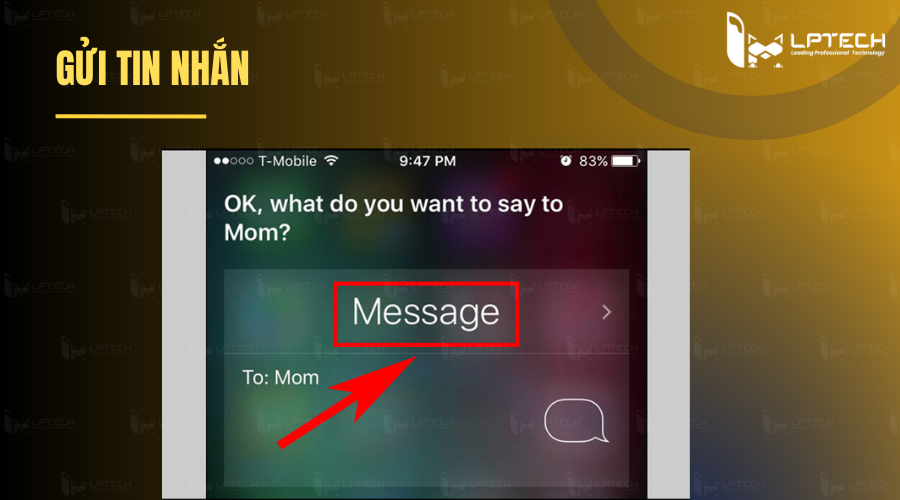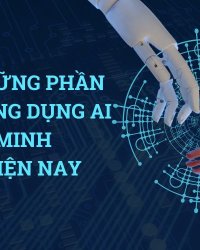Nếu bạn là một tín đồ của nhà Apple thì ắt hẳn đã rất quen thuộc với công cụ trợ lý ảo thông minh - Siri. Tuy nhiên, nếu bạn đang vừa mới sử dụng các sản phẩm của Apple và muốn quá trình sử dụng dễ dàng hơn thì hãy tìm hiểu thêm về Siri thông qua bài viết dưới đây của LPTech nhé!
Siri là gì?
Siri là tính năng trợ lý ảo thông minh của Apple. Tính năng này được tích hợp trên các thiết bị iPhone, iPad, iPod, Apple Watch và cả Macbook. Siri ra đời giúp xử lý các yêu cầu của chủ thể thông qua giọng nói với tốc độ xử lý nhanh hơn cả khi dùng tay.
Siri giúp người dùng dễ dàng tìm kiếm hoặc yêu cầu một tác vụ nào đó ngay cả khi không tiện tay. Chỉ với một vài câu lệnh đơn giản, bạn hoàn toàn có thể nhờ Siri tìm kiếm thông tin bất kỳ. Cách để giao tiếp với Siri chính là dùng giọng nói. Bạn có thể dùng Siri để đặt hẹn báo thức, tạo sự kiện, gọi điện, dịch thuật,... rất đơn giản.
Tính năng trợ lý ảo này có thể dễ dàng truy cập vào các phần mềm có sẵn trên thiết bị như bản đồ, mail, safari, tin nhắn, danh bạ,... mang lại tiện ích cho người dùng.
Khi người dùng thực hiện nhập câu lệnh bằng giọng nói, một bản sao các yêu cầu này sẽ được gửi đến Apple để họ có thể nâng cấp và phát triển tính năng này. Các thông tin này không được kết nối đến Apple ID mà chỉ lưu trữ trên thiết bị trong một thời gian ngắn nhất định.
Xem thêm: Itunes là gì? Ứng dụng quản lý dữ liệu đa chức năng của Apple
Hướng dẫn cách kích hoạt và điều chỉnh tính năng trợ lý ảo Siri
Để bắt đầu sử dụng Siri, bạn cần biết được cách kích hoạt và một số thao tác để điều chỉnh công cụ trợ lý ảo này.
Cách thiết lập Siri trên iPhone
Để thiết lập tính năng Siri trên thiết bị, bạn thực hiện như sau:
Bước 1: Bạn nhấn vào phần Cài đặt trên màn hình chính.
Bước 2: Bạn chọn mục Siri & Tìm kiếm.
Bước 3: Nhấn nút bật thanh trạng thái màu xanh lá ở bên phải mục Lắng nghe “Hey Siri” để thiết lập tính năng này cho iPhone.
Cách sử dụng Siri
Người dùng có thể sử dụng Siri để bật/ tắt nhanh một số kết nối như bluetooth hoặc wifi thông qua Trung tâm kiểm soát. Ngoài ra, Siri cũng giúp người dùng có thể kích hoạt hoặc ngắt kết nối với dữ liệu di động mà không cần thiết lập Jailbreak hoặc 3D Touch. Người dùng chỉ cần thực hiện câu lệnh “Turn on Cellular Data” để bật hoặc “Turn off Cellular Data” để tắt.
Ngoài ra, bạn cũng có thể thực hiện câu lệnh “Open + tên ứng dụng” để mở một ứng dụng mong muốn. Ví dụ: Bạn có thể nói “Open Youtube”, ngay lập tức Siri sẽ nhận lệnh và khởi chạy ứng dụng này cho bạn mà không cần phải tìm kiếm nó trong màn hình chính.
Cách kích hoạt Siri
Để kích hoạt tính năng trợ lý ảo Siri, người dùng có thể dùng giọng nói hoặc dùng một số nút kích hoạt theo hướng dẫn dưới đây:
Kích hoạt bằng nút
Để kích hoạt Siri, bạn có thể dùng một số tác vụ như:
- Các iPhone có tính năng Face ID: Nhấn giữ nút sườn để kích hoạt Siri.
- Các iPhone dùng nút Home: Nhấn giữ nút Home để kích hoạt.
- Đối với các tai nghe Earpods: Nhấn giữ nút giữa hoặc nút gọi.
- Đối với Siri Eyes Free: Nhấn giữ khẩu lệnh trên vô lăng xe để kích hoạt.
- Với Carplay: Nhấn giữ phím khẩu lệnh trên vô lăng hoặc nhấn giữ nút Home từ màn hình chính của Carplay.
Khi Siri hiện ra, bạn có thể thực hiện các yêu cầu, tác vụ mong muốn.
Kích hoạt bằng giọng nói
Ngoài việc dùng các nút để kích hoạt Siri, người dùng hoàn toàn có thể kích hoạt tính năng này bằng giọng nói.
Đầu tiên, bạn đọc lệnh “Hey Siri” sau đó yêu cầu một tác vụ cụ thể. Ví dụ: “Hey Siri, set an event at 7 p.m tonight”. Lúc này Siri sẽ được kích hoạt và thực hiện câu lệnh mà bạn đã nói.
Cách thay đổi thời gian phản hồi của Siri
Để thay đổi thời điểm phản hồi của Siri, bạn thực hiện như sau:
Để tắt Siri:
Người dùng có thể úp mặt thiết bị xuống hoặc truy cập vào mục Cài đặt, chọn mục Siri & Tìm kiếm, sau đó tắt phần Lắng nghe “Hey Siri” là xong.
Để ngăn Siri phản hồi lại khi nhấn nút sườn hoặc nút Home:
Truy cập vào Cài đặt, chọn Siri & Tìm kiếm và Tắt mục Nhấn vào nút sườn để bật Siri (với các thiết bị có FaceID) hoặc Tắt mục Ấn phím Home để khởi động Siri (Đối với các thiết bị có nút Home).
Để dừng việc truy cập Siri khi iPhone đang khóa
Bạn cũng truy cập vào mục Siri & Tìm kiếm, sau đó Tắt phần Cho phép Siri khi bị khóa.
Để thay đổi ngôn ngữ phản hồi của Siri
Trong mục Siri & Tìm kiếm, bạn nhấn vào mục Ngôn ngữ và chọn ngôn ngữ mình mong muốn.
Cách sửa lỗi khi Siri hiểu sai ý
Siri đôi lúc vẫn mắc một số lỗi trong quá trình nhận thông tin và thực hiện tác vụ. Khi nhận thấy Siri hiểu sai ý của bạn, bạn có thể sửa lỗi bằng cách:
- Lặp lại một lần nữa những yêu cầu khi nãy. Bạn có thể kích hoạt Siri bằng những cách như trên, sau đó diễn đạt lại yêu cầu rõ ràng hơn hoặc dùng từ ngữ dễ hiểu hơn.
- Đánh vần các từ mà Siri chưa hiểu được. Bạn hãy nhấn vào logo Siri, sau đó đọc lại yêu cầu và đánh vần các từ mà Siri chưa hiểu để sửa lỗi.
Thay đổi cách phản hồi của Siri
Để thay đổi cách mà Siri phản hồi với yêu cầu của bạn, bạn có thể truy cập vào mục Cài đặt, chọn phần Siri & Tìm kiếm và thực hiện các thao tác sau:
Thay đổi giọng nói của Siri (Áp dụng cho một số ngôn ngữ nhất định)
Bạn nhấn chọn mục Giọng nói của Siri, sau đó chọn một phiên bản giọng nói bất kỳ mà bạn thấy phù hợp.
Đổi thời điểm Siri đưa ra phản hồi bằng giọng nói
Bạn nhấn vào mục Phản hồi của Siri, sau đó chọn vào tùy chọn Phản hồi được nói.
Luôn xem phản hồi của Siri hiển thị trên màn hình
Bạn nhấn vào mục Phản hồi của Siri, sau đó Bật phần Luôn hiển thị chú thích của Siri.
Xem yêu cầu của người dùng trên màn hình
Nhấn chọn Phản hồi của Siri và Bật tính năng Luôn hiển thị lời nói.
Cách điều chỉnh âm lượng của Siri
Bạn hoàn toàn có thể điều chỉnh được mức âm lượng của Siri như mong muốn bằng cách nhấn vào phím tăng/ giảm âm lượng khi Siri đang nói. Nếu đang dùng tai nghe, bạn có thể tăng giảm âm lượng của Siri khi đang nói trong phần Trung tâm điều khiển.
Cách ẩn các ứng dụng khi đang kích hoạt Siri
Khi đã kích hoạt Siri, nếu người dùng không muốn hiển thị thêm các ứng dụng phía sau công cụ này thì có thể thực hiện như sau:
Chọn phần Cài đặt trên màn hình chính, chọn mục Trợ năng, nhấn vào Siri và Tắt phần Hiển thị ứng dụng phía sau là hoàn tất.
Một số tính năng nổi bật của Siri
Siri được sử dụng nhiều và là công cụ trở lý ảo đắc lực, tâm đắc trong hệ sinh thái Apple bởi nó có thể giúp người dùng thực hiện nhiều tác vụ.
Một số tính năng nổi bật nhất của Siri bao gồm:
Tìm kiếm với Siri
Siri là công cụ tập hợp dữ liệu từ nhiều nguồn khác nhau để đưa ra kết quả phù hợp nhất với nhu cầu tìm kiếm của người dùng.
Ví dụ: Nếu bạn muốn tìm số điện thoại người thân, bạn chỉ cần thực hiện câu lệnh “Hey Siri, let me know John’s phone number”.
Tạo lời nhắc bằng Siri
Siri cũng là một công cụ đắc lực trong công việc vì có thể dễ dàng giúp bạn tạo các lời nhắc công việc mà không cần tốn thời gian nhập tay. Bạn chỉ cần đọc câu lệnh “Hey Siri, remind me to …”. Lúc này, lời nhắc mà bạn muốn tạo sẽ được công cụ này thêm vào ứng dụng Reminders trên iPhone.
Tạo các sự kiện
Với Siri, bạn có thể tạo các sự kiện sắp tới mà không cần phải đụng tay vào. Người dùng chỉ cần đọc câu lệnh “Hey Siri, let create the event at …” kèm theo ngày giờ của sự kiện. Ngay sau đó, thông tin về sự kiện sẽ được ghi nhận và thêm vào trong mục Lịch của thiết bị. Sau khi tạo sự kiện xong, Siri cũng sẽ xác nhận lại lần nữa thông tin sự kiện vừa tạo.
Dùng Siri đặt báo thức
Bạn không cần phải truy cập vào mục Đồng hồ, sau đó thiết lập thời gian báo thức mong muốn mà có thể thực hiện ngay qua Siri.
Bạn có thể đọc lệnh “Hey Siri, let set alarm at …” để công cụ này tự động thiết lập thời gian báo thức cho bạn.
Gọi điện thoại bằng Siri
Với Siri, bạn không chỉ có thể yêu cầu gọi đến số điện thoại có sẵn trong danh bạ mà còn có thể gọi đến một số bất kỳ. Ngoài ra, bạn cũng có thể xem được lịch sử cuộc gọi hoặc các cuộc gọi nhỡ.
Ví dụ: Để gọi cho ‘Mom’ được lưu trong danh bạ, bạn có thể đọc câu lệnh “Hey Siri, let’s call Mom”. Khi đó, Siri sẽ thực hiện cuộc gọi đến Mom cho bạn.
Tìm và đọc email
Bạn có thể dùng Siri để tìm các email mong muốn theo chủ đề, theo thời gian hoặc người gửi một cách đơn giản. Hơn thế nữa, sau khi tìm được email, Siri còn giúp đọc lên cho bạn nghe một cách rõ ràng.
Ngoài ra, bạn có thể chuyển được các email sang app Mail trên iPhone bằng cách nhấp vào email đó.
Gửi tin nhắn
Người dùng hoàn toàn có thể sử dụng Siri để thực hiện thao tác gửi tin nhắn đến một người bất kỳ được lưu trong danh bạ. Sau khi đã gửi câu lệnh muốn gửi tin nhắn đến ai đó, Siri sẽ hỏi nội dung muốn gửi đi. Cuối cùng, sau khi nhập xong nội dung, bạn có thể xác nhận lại, sau đó thực hiện thao tác Gửi đi hoặc Hủy bỏ tin nhắn.
Ngoài ra, Siri cũng có thể hỗ trợ người dùng thực hiện các phép tính, đổi đơn vị, đọc tin nhắn, truy cập vào các ứng dụng mong muốn một cách dễ dàng.
Siri là một công cụ hữu ích đối với tín đồ sử dụng thiết bị trong hệ sinh thái của Apple. Qua bài viết trên đây, LPTech hy vọng đã giúp các iFan biết cách sử dụng, thiết lập và kích hoạt Siri trên thiết bị của mình. Chúc bạn khai thác được tối đa lợi ích của công cụ này để hỗ trợ việc sử dụng thiết bị đơn giản hơn.
Thông tin liên hệ
Nếu bạn có thắc mắc gì, có thể gửi yêu cầu cho chúng tôi, và chúng tôi sẽ liên lạc lại với bạn sớm nhất có thể .
Công ty TNHH TMĐT Công nghệ LP
Giấy phép kinh doanh số 0315561312/GP bởi Sở Kế Hoạch và Đầu Tư TP. Hồ Chí Minh.
Văn phòng: Lầu 4, Toà nhà Lê Trí, 164 Phan Văn Trị, phường Bình Thạnh, TP. HCM.
Hotline: 0338 586 864
Mail: sales@lptech.asia
Zalo OA:LP Tech Zalo Official
Zalo Sales:033 85 86 86 64 (Sales)